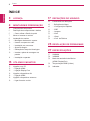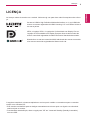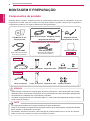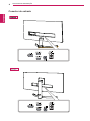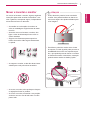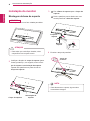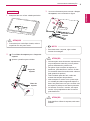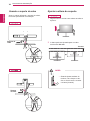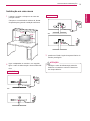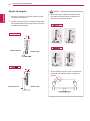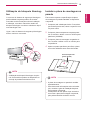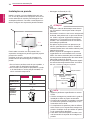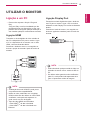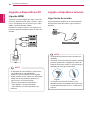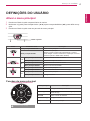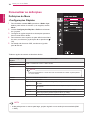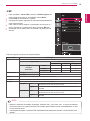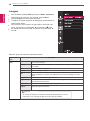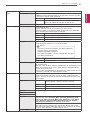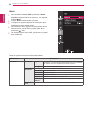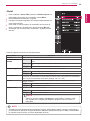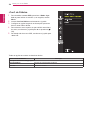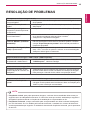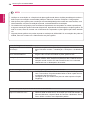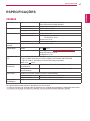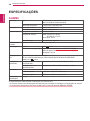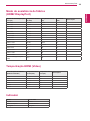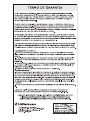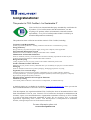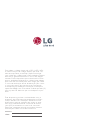LG 29UM68-P Manual do usuário
- Categoria
- TVs
- Tipo
- Manual do usuário
Este manual também é adequado para

www.lge.com/br
Leia atentamente as informações de segurança antes de utilizar o
produto.
Lista de Modelos do Monitor LED IPS (Monitor LED)
Manual De Instruções
MONITOR DE IPS LED
(MONITOR DE LED*)
*Os Monitores LED LG são Monitores LCD com retroiluminação LED.
29UM68
34UM68

2
PT
PORTUGUÊS
Índice
ÍNDICE
3 LICENÇA
4 MONTAGEM E PREPARAÇÃO
4 Componentes do produto
5 Descrição dos componentes e botões
5 - Como utilizar o Botão Joystick
7 Mover e levantar o monitor
8 Instalação do monitor
8 - Montagem da base do suporte
10 - Usando o suporte do cabo
11 - Instalação em uma mesa
12 - Ajuste do ângulo
13 - Utilização do bloqueio Kensington
13 - Instalar a placa de montagem na
parede
14 - Instalação na parede
15 UTILIZAR O MONITOR
15 Ligação a um PC
15 - Ligação HDMI
15 - Ligação Display Port
16 Ligação a dispositivos AV
16 - Ligação HDMI
16 Ligação a dispositivos externos
16 - Ligar fones de ouvido
17 DEFINIÇÕES DO USUÁRIO
18 Personalizar as definições
18 - Definições do Menu
18 - -Configurações Rápidas
19 - -PBP
20 - -Imagem
22 - -Som
23 - -Geral
24 - -Conf. de Fábrica
25 RESOLUÇÃO DE PROBLEMAS
27 ESPECIFICAÇÕES
27 29UM68
28 34UM68
29 Modo de assistência de fábrica
(HDMI/ DisplayPort)
29 Temporização HDMI (Vídeo)
29 Indicador

3
PT
PORTUGUÊS
LICENÇA
LICENÇA
As licenças variam de acordo com o modelo. Visite www.lg.com para obter mais informações sobre a licen-
ça.
Os termos HDMI e High-Definition Multimedia Interface, e o Logo HDMI são
marcas ou marcas registradas da HDMI Licensing LLC nos Estados Unidos e
em outros países.
VESA, o logotipo VESA, o Logotipo de Conformidade com Display Port e o
Logotipo de Conformidade com Display Port para fonte de dois modos são
marcas comerciais registradas da Video Electronics Standards Association.
MaxxAudio e as marcas comerciais MAXX adicionais são marcas comerciais
e/ou marcas comerciais registradas da Waves Audio Ltd.
O seguinte conteúdo é unicamente aplicado ao monitor que é vendido no mercado europeu e necessita
cumprir com a Diretiva ErP:
* Este monitor está definido para se desligar automaticamente 4 horas após o ter ligado e se não existir
nenhum ajuste no mesmo.
* Para desativar esta definição, altere a opção para “Off” em “Automatic Standby (Standby Automático)
no menu OSD.

4
PT
PORTUGUÊS
MONTAGEM E PREPARAÇÃO
MONTAGEM E PREPARAÇÃO
Componentes do produto
Antes de utilizar o produto, verifique se todos os componentes estão incluídos na embalagem. Se houver
componentes em falta, entre em contato com a loja onde adquiriu o produto. Observe que os produtos e
componentes podem ter um aspecto diferente do aqui apresentado.
y
os componentes podem ter um aspecto diferente do aqui apresentado.
y
Todas as informações e especificações indicadas neste manual estão sujeitas a alterações destina-
das a melhorar o desempenho do produto.
y
Para adquirir acessórios opcionais, visite uma loja de produtos eletrônicos ou um site de compras
online ou entre em contato com a loja onde adquiriu o produto.
ATENÇÃO
NOTA
Cabo Display Port
Base do suporte
Base do suporte
Corpo do suporte
Corpo do suporte
CD (Manual de ins-
truções)/cartão
Cabo de HDMI
(Este cabo não está incluí-
do em todos os países.)
Suporte do cabo
Tampa dos
parafusos
dois parafusos
Quatro Parafusos
Suporte do cabo
Placa transparente
Cabo de alimentação
(Dependendo do Pais)
(Dependendo do Pais)
Adaptador CA/CC
Adaptador CA/CC
ou
y
Utilize sempre componentes originais para garantir a segurança e o bom desempenho do produto.
y
Quaisquer danos decorrentes da utilização de itens pirateados não estão abrangidos pela garantia.
y
Recomenda-se a utilização dos componentes fornecidos.
y
Se utilizar cabos genéricos não certificados pela LG, a tela poderá não apresentar imagem ou apre-
sentar ruídos de imagem.
(Este cabo não está incluí-
do em todos os países.)
ACESSÓRIOS OPCIONAIS

5
PT
PORTUGUÊS
MONTAGEM E PREPARAÇÃO
Descrição dos componentes e botões
Luz de energia
y
Ligada: a alimentação está ligada
y
Desligada: a alimentação está
desligada
Botão Joystick
Como utilizar o Botão Joystick
Pode controlar facilmente as funções do monitor pressionando o Botão Joystick ou movimentando-o para a
esquerda/direita com o dedo.
Funções básicas
Ligado
Pressione o botão do joystick uma vez para ligar o monitor.
Desligado
Pressione e mantenha pressionado o Botão Joystick uma vez para
desligar o monitor.
◄/►
Controle do
Volume
Pode controlar o volume movimentado o Botão Joystick para a
esquerda/direita.
y
O Botão Joystick está situado na parte inferior do monitor.
NOTA

6
PT
PORTUGUÊS
MONTAGEM E PREPARAÇÃO
Conector de entrada
Input Connector

7
PT
PORTUGUÊS
MONTAGEM E PREPARAÇÃO
Mover e levantar o monitor
Ao mover ou levantar o monitor, siga as seguintes
instruções para evitar arranhar ou danificar o mo-
nitor e garantir o transporte seguro, independente-
mente da sua forma ou tamanho.
y
Evite, dentro do possível, tocar na tela do
monitor. Isso poderá resultar em danos na
tela ou em alguns dos pixels utilizados para
criar imagens.
ATENÇÃO
y
Aconselha-se a colocação do monitor na
caixa ou embalagem original antes de tentar
movê-lo.
y
Antes de mover ou levantar o monitor, des-
ligue o cabo de alimentação bem como os
cabos restantes.
y
Segure com firmeza as partes superior e
inferior do monitor. Não segure diretamente
no painel.
y
Ao segurar o monitor, a tela não deverá estar
voltado para você para evitar arranhá-lo.
y
Ao mover o monitor, evite quaisquer choques
ou agitações fortes no produto.
y
Ao mover o monitor, mantenha-o em posição
vertical e nunca o vire de lado nem o incline
para o lado.
y
Se utilizar o painel do monitor sem a base
do suporte, o botão joystick pode provocar a
instabilidade do monitor e a respectiva que-
da, o que poderá provocar danos no monitor
ou lesões ao usuário. Além disso, esta ação
poderá causar avarias no botão joystick.

8
PT
PORTUGUÊS
MONTAGEM E PREPARAÇÃO
3
4
Encaixe a tampa de parafuso.
Instalação do monitor
Montagem da base do suporte
y
Para evitar que a tela fique riscada, cubra
a superfície com um pano macio.
ATENÇÃO
1
Coloque a tela com a face voltada para baixo.
29UM68
2
Verifique a direção do
corpo do suporte
(parte
frontal, posterior) e, em seguida, monte o
cor-
po do suporte
na
articulação do suporte
.
Apertar dois parafusos na parte de trás do
Corpo do suporte
.
Corpo do
suporte
Corpo do suporte
Base do
suporte
Articulação do
suporte
y
Para desmontar o suporte, siga a ordem
inversa da montagem.
NOTA
Tampa dos
parafusos
Fixe a
Base do suporte
para o
Corpo do
suporte
.
Rode o parafuso para a direita com uma
moeda para fixar
a
base do suporte.
1
2

9
PT
PORTUGUÊS
MONTAGEM E PREPARAÇÃO
y
Para desmontar o suporte, siga a ordem
inversa da montagem.
NOTA
y
As ilustrações neste documento representam
os procedimentos normais, por isso podem
parecer diferentes do produto real.
y
Se aplicar força excessiva ao apertar os
parafusos, pode danificar o monitor. Os dan-
os causados desta forma não serão cobertos
pela garantia do produto.
y
Tenha cuidado para não ferir a mão nas
arestas das tampas dos parafusos.
y
Não transporte o monitor com a parte supe-
rior voltada para baixo segurando apenas a
base. Isto pode fazer com que o monitor caia
do suporte e pode provocar danos pessoais.
y
Ao levantar ou mover o monitor, não toque
na tela. A força aplicada na tela do monitor
pode danificá-lo.
ATENÇÃO
Pode danificar a Base do suporte,então tome
cuidado.
ATENÇÃO
1
Coloque a tela com a face voltada para baixo.
34UM68
2
3
Fixe a
Base do suporte
para o
Corpo do
suporte
.
Apertar o parafuso para a direita.
Usar uma ferramenta para conectar o
Corpo
do suporte
, como mostrado na figura.
1
2
y
Para evitar que a tela fique riscada, cubra a
superfície com um pano macio.
ATENÇÃO
Corpo do
suporte
Corpo do
suporte
Base do
suporte

10
PT
PORTUGUÊS
MONTAGEM E PREPARAÇÃO
Usando o suporte do cabo
Ajustar a altura do suporte
1
Segure bem no monitor com ambas as mãos e
ajuste-o.
2
A altura pode ser ajustada para um valor
máximo de
120 mm
.
120 mm
Junte os cabos utilizando o suporte de cabos,
conforme apresentado na ilustração.
y
Quando ajustar a altura do
monitor, não coloque os de-
dos ou a mão entre o monitor
e a base (chassis).
Suporte do
cabo
Suporte
do cabo
AVISO

11
PT
PORTUGUÊS
MONTAGEM E PREPARAÇÃO
29UM68
34UM68
Instalação em uma mesa
1
Levante o monitor e coloque-o na mesa em
posição vertical.
Coloque-o a uma distância mínima de
10 cm
da parede para garantir ventilação suficiente.
10 cm
10 cm
10 cm
10 cm
ou
ou
2
Ligue o adaptador ao monitor e, em seguida,
ligue o cabo de alimentação a uma tomada elé-
trica.
3
pressione o Botão Joystick na parte inferior do
monitor para ligá-lo.
y
Desligue o cabo de alimentação antes de
deslocar ou instalar o monitor. Existe risco
de choque elétrico.
ATENÇÃO

12
PT
PORTUGUÊS
MONTAGEM E PREPARAÇÃO
Ajuste do ângulo
1
Coloque o monitor em posição vertical, monta-
do na base do suporte.
2
Ajustar o ângulo da tela. O ângulo da tela pode
ser ajustado para frente ou para trás, para uma
visualização confortável.
Lado frontal
Lado posterior
y
Para evitar ferir os dedos ao ajustar a tela,
não segure a parte inferior da moldura do
monitor como ilustrado abaixo.
y
Tenha cuidado para não tocar ou pressionar
a área da tela quando ajustar o ângulo do
monitor.
AVISO
Lado frontalLado posterior

13
PT
PORTUGUÊS
MONTAGEM E PREPARAÇÃO
Utilização do bloqueio Kensing-
ton
O conector do sistema de segurança Kensington
está localizado na parte posterior do monitor.
Para obter mais informações sobre a instalação
e utilização, consulte o manual do usuário do
bloqueio Kensington ou visite o website em http://
www.kensington.com.
Ligue o cabo do sistema de segurança Kensington
entre o monitor e uma mesa.
y
A utilização do bloqueio Kensington é opcio-
nal. Os acessórios podem ser adquiridos na
sua loja de produtos eletrônicos local.
NOTA
Instalar a placa de montagem na
parede
Este monitor suporta a especificação da placa
de montagem na parede standard ou dispositivo
compatível.
1
Coloque a tela voltada para baixo. Para evitar
que a tela fique riscada, cubra a superfície com
um pano macio.
2
Coloque a placa transparente na parte poste-
rior do monitor e alinhe-a com os orifícios para
parafusos.(34UM68)
3
Coloque a placa de montagem na parede so-
bre o monitor e alinhe-a com os orifícios para
os parafusos.
4
Aperte os quatro parafusos para fixar a placa
ao monitor utilizando uma chave de fendas.
y
A placa de montagem na parede é vendida
separadamente.
y
Para obter mais informações sobre a instala-
ção, consulte o guia de instalação da placa
de montagem na parede.
y
Certifique-se de não aplicar força excessiva
ao montar a placa de montagem na parede,
pois poderá danificar a tela do monitor.
NOTA
Placa transparente
(placa de PET)

14
PT
PORTUGUÊS
MONTAGEM E PREPARAÇÃO
Para instalar o monitor em uma parede, fixe o
suporte de montagem na parede (opcional) a parte
posterior do monitor.
Certifique-se de que o suporte de montagem na
parede está fixo de forma segura no monitor e na
parede.
1
Se você usar o parafuso maior do que o padrão , o
monitor pode ser danificado internamente.
2
Se você não usar o parafuso apropriado e o produ-
to for danificado ou cair da posição montada, LG
não é conderada responsável.
Instalação na parede
Instale o monitor com uma distância de pelo me-
nos 10 cm da parede e um espaço de cerca de 10
cm de cada lado do monitor para assegurar uma
ventilação suficiente. Consulte o manual para ins-
talar e configurar um suporte de parede inclinado.
10 cm
10 cm
10 cm
10 cm
y
Desligue o cabo de alimentação antes de mo-
ver ou instalar o monitor para evitar choques
elétricos.
y
Se instalar o monitor no teto ou em uma parede
inclinada, este poderá cair ou provocar ferimen-
tos. Utilize o suporte original de montagem na
parede da LG. Para obter mais informações,
contate o seu revendedor local ou um técnico
de instalação qualificado.
y
Se aplicar força excessiva ao apertar os pa-
rafusos, pode danificar o monitor. Os danos
causados desta forma não serão cobertos pela
garantia do produto.
y
Utilize o suporte de montagem na parede e
os parafusos em conformidade com a norma
VESA. Os danos causados pelo uso indevido
de componentes inadequados não estão abran-
gidos pela garantia do produto.
y
O comprimento do parafuso a partir da superfí-
cie externa da tampa traseira deve ser inferior
a 8 mm.
y
Utilize os parafusos especificados na norma
VESA.
y
O kit de montagem na parede inclui o guia de
instalação e todas as peças necessárias.
y
O suporte de montagem na parede é opcional.
Os acessórios podem ser adquiridos no seu
fornecedor técnico local.
y
O comprimento do parafuso pode ser diferen-
te de acordo com o suporte de montagem na
parede. Certifique-se de que utiliza um parafu-
so de comprimento adequado.
y
Para obter mais informações, consulte o ma-
nual do usuário do suporte de montagem na
parede.
ATENÇÃO
NOTA
Placa de montagem na parede
Placa de montagem
na parede
Tampa Traseira
Tampa Traseira
Parafuso de norma
Max.8mm
y
Montagem na Parede (A x B)
A
B
Modelo
Montagem na
Parede (A x B)
75 x 75 100 x 100
Parafuso pa-
drão
M4 x L10
Número de
parafusos
4
Placa de
montagem
na parede
(opcional)
RW120
29UM68
34UM68

15
PT
PORTUGUÊS
UTILIZAR O MONITOR
UTILIZAR O MONITOR
Ligação a um PC
y
Este monitor suporta a função *Plug and
Play.
*Plug and Play: uma funcionalidade que lhe
permite adicionar um dispositivo ao seu com-
putador sem reconfigurar qualquer definição e
sem instalar quaisquer controladores manuais.
Ligação Display Port
Transmite os sinais digitais de vídeo e áudio do
seu PC para o monitor. Ligue o PC ao monitor
utilizando o cabo Display Port conforme ilustrado
abaixo.
Pressione o botão do menu e, em seguida, se-
lecione a opção de entrada a partir do menu de
entrada.
NOTA
Ligação HDMI
Transmite os sinais digitais de vídeo e áudio do
seu PC e dispositivos A/V para o monitor. Ligue
o PC e o dispositivo AV ao monitor com o cabo
HDMI, conforme ilustrado abaixo.
Pressione o botão do menu e, em seguida, se-
lecione a opção de entrada a partir do menu de
entrada.
NOTA
y
A utilização do modo HDMI PC pode provo-
car problemas de compatibilidade.
y
Utilize um cabo certificado com o logótipo
HDMI incluído.Se não utilizar um cabo HDMI
certificado, a tela pode não aparecer ou
pode ocorrer um erro de ligação.
y
Tipos de cabo HDMI recomendados
- Cabo HDMI
®
/
TM
de alta velocidade
- Cabo HDMI
®
/
TM
de alta velocidade com
Ethernet
y
Pode não existir qualquer saída de vídeo ou
de áudio de acordo com a versão do DP do
PC.
y
Se utilizar cabos genéricos não certificados
pela LG, a tela poderá não apresentar ima-
gem ou apresentar ruídos de imagem.
DP OUT

16
PT
PORTUGUÊS
UTILIZAR O MONITOR
Ligação a dispositivos AV
Ligação HDMI
Transmite os sinais digitais de vídeo e áudio do
seu PC e dispositivos A/V para o monitor. Ligue
o PC e o dispositivo AV ao monitor com o cabo
HDMI, conforme ilustrado abaixo.
Pressione o botão do menu e, em seguida, se-
lecione a opção de entrada a partir do menu de
entrada.
NOTA
y
A utilização do modo HDMI PC pode provo-
car problemas de compatibilidade.
y
Utilize um cabo certificado com o logótipo
HDMI incluído.Se não utilizar um cabo HDMI
certificado, a tela pode não aparecer ou
pode ocorrer um erro de ligação.
y
Tipos de cabo HDMI recomendados
- Cabo HDMI
®
/
TM
de alta velocidade
- Cabo HDMI
®
/
TM
de alta velocidade com
Ethernet
Ligação a dispositivos externos
(vendido em separado)
Ligar fones de ouvido
Ligue dispositivos periféricos ao monitor através
da porta para fones de ouvido. Ligue conforme
ilustrado.
y
Os dispositivos periféricos são vendidos em
separado.
y
Se utilizar fones de ouvido [Angulares], poderá
provocar problemas na ligação de outros dis-
positivos ao monitor. Assim, é recomendada a
utilização de fones de ouvido Retos.
Angular Reto
y
As funções dos fones de ouvido e auto-
falantes poderão ser limitadas de acordo com
as definições de áudio do PC e do dispositivo
externo.
NOTA

17
Definições do USUÁRIO
PT
PORTUGUÊS
DEFINIÇÕES DO USUÁRIO
Ativar o menu principal
1
Pressione o Botão Joystick na parte inferior do monitor.
2
Movimente o joystick para cima/para baixo (▲/▼) e para a esquerda/direita (◄/►) para definir as op-
ções.
3
Pressione o Botão Joystick uma vez para sair do menu principal.
Botão Estado do menu Descrição
Menu principal desativado
Ativa o menu principal.
Menu principal ativado
Sai do menu principal.
(Manter o botão pressionado para desligar o monitor:
pode desligar o monitor desta forma a qualquer momento,
incluindo quando o OSD estiver ativado)
◄
Menu principal desativado
Ajusta o nível de volume do monitor.
Menu principal ativado
Acesso às funções do menu.
►
Menu principal desativado
Ajusta o nível de volume do monitor.
Menu principal ativado
Entra no recurso de entrada.
▲
Menu principal desativado
Ativa o menu principal.
Menu principal ativado
Entra na característica de o Modo de Jogo.
▼
Menu principal desativado
Ativa o menu principal.
Menu principal ativado
Desliga o monitor.
Funções do menu principal
Menu principal Descrição
Menu
Configura as definições da tela.
Modo Jogos
Você pode alterar o Modo de ima gem para o
Modo de Jogo.
Entrada
Define o modo de entrada.
Monitor desliga
Desliga o monitor.
Sair
Sai do menu principal.
Acionamento longo: Desliga
Botão Joystick

18
Definições do USUÁRIO
PT
PORTUGUÊS
Todas as opções encontram-se descritas abaixo.
Personalizar as definições
Definições do Menu
-Configurações Rápidas
1
Para visualizar o
menu OSD
, pressione o
Botão Joys-
tick
na parte inferior do monitor e, em seguida, acesse
Menu
.
2
Acesse
Configurações Rápidas > Brilho
movimentan-
do o joystick.
3
Configure as opções seguindo as instruções apresenta-
das no canto inferior direito.
4
Para voltar ao menu superior ou para definir outros itens
do menu, movimente o joystick para ◄ ou pressione ( /
OK).
5
Se desejar sair do menu OSD, movimente o joystick
para ◄ até sair.
Menu
>
Configurações
Rápidas
Descrição
Brilho
Ajusta o contraste de cores e o brilho da tela.
Contraste
Volume Ajusta o volume.
NOTA
y
Pode activar/desactivar o modo silencioso movimentando o Botão Joystick para ▼
no menu Volume.
Entrada Seleciona o modo de entrada atual.
Relação Ajusta a proporção da tela.
Wide Apresenta o vídeo em tela grande, independentemente da entrada do sinal
de vídeo.
Original Apresenta um vídeo de acordo com a relação de aspecto do sinal de vídeo
de entrada.
Cinema1
Aumenta a tela com uma relação de aspecto de 21:9. (a 1080p)
Cinema2 Aumenta a tela com uma relação de aspecto de 21:9, incluindo a área da
caixa negra para legendas na parte inferior. (a 1080p)
1:1
A relação de aspecto não é ajustada do original.
NOTA
y
A tela pode parecer o mesmo para larga, opções originais com a resolução recomendada (2560
× 1080).

19
Definições do USUÁRIO
PT
PORTUGUÊS
Todas as opções encontram-se descritas abaixo.
-PBP
1
Para visualizar o
menu OSD
, pressione o
Botão Joystick
na
parte inferior do monitor e, em seguida, acesse
Menu
.
2
Acesse
PBP
movimentando o joystick.
3
Configure as opções seguindo as instruções apresentadas no
canto inferior direito.
4
Para voltar ao menu superior ou para definir outros itens do
menu, movimente o joystick para ◄ ou pressione ( / OK).
5
Se desejar sair do menu OSD, movimente o joystick para ◄
até sair.
Menu > PBP Descrição
Sub Apresenta as telas de dois modos de entrada num monitor.
Ligação PBP Tela secundária (Direita)
HDMI 1 HDMI 2 DisplayPort
Tela
principal
(Esquerda)
HDMI 1 - O O
HDMI 2 O - O
DisplayPort O O -
Saída de som Principal Seleciona a entrada para o Menu Principal.
Secundário Seleciona a entrada para Sub Menu.
Trocar Alterna entre tela principal e tela secundária no modo PBP.
Sub cheia Converte a tela secundária do modo PBP para tela panorâmica.
Relação Ajusta a proporção da tela principal ou da tela secundária.
Principal Wide Apresenta o vídeo num tamanho adequado a tela PBP, indepen-
dentemente da entrada do sinal de vídeo.
Original Apresenta o vídeo na proporção da entrada do sinal de vídeo na
tela PBP.
Secundário Wide Apresenta o vídeo num tamanho adequado a tela PBP, indepen-
dentemente da entrada do sinal de vídeo.
Original Apresenta o vídeo na proporção da entrada do sinal de vídeo na
tela PBP.
NOTA
y
Quando o modo de Secundário é Desligar, Saída de Som, Troca, Max. Sec., e menus de Relação
tornar-se inativos. As opções Principal / Secundário para Relação tornam-se desabilitados se não
houver nenhum sinal.
y
A resolução ideal para o modo de PBP é definida automaticamente quando o modo de PBP está
ativado.

20
Definições do USUÁRIO
PT
PORTUGUÊS
Todas as opções encontram-se descritas abaixo.
-Imagem
1
Para visualizar o
menu OSD
, pressione o
Botão Joystick
na
parte inferior do monitor e, em seguida, acesse
Menu
.
2
Acesse
Imagem
movimentando o joystick.
3
Configure as opções seguindo as instruções apresentadas no
canto inferior direito.
4
Para voltar ao menu superior ou para definir outros itens do
menu, movimente o joystick para ◄ ou pressione ( / OK).
5
Se desejar sair do menu OSD, movimente o joystick para ◄
até sair.
Menu > Ima-
gem
Descrição
Modo de Ima-
gem
Personalizada Permite que o usuário ajuste cada um dos elementos. É possível ajustar o modo
cor do menu principal.
Leitura
Otimiza a tela para a visualização dos documentos. Você pode iluminar a tela no
menu OSD.
Foto Otimiza a tela para fotografias.
Cinema Otimiza a tela para vídeos.
Deficiência de
Cor
Este modo é para usuários que não conseguem distinguir entre o vermelho e o
verde. Irá facilitar os usuários com deficiência de cores para distinguir as duas
cores.
Jogos FPS 1 Este modo é otimizado para jogos de FPS.
Jogos FPS 2 O valor de Preto Estabilizador é maior do que Jogo FPS 1. É apropriado para os
jogos de FPS muito escuros.
Jogos RTS Este modo é otimizado para Jogo de Jogo RTS.
Personalizado
(Jogos)
Com este modo, os usuários podem personalizar vários elementos, incluindo
opções de jogo-relacionados.
NOTA
y
Se o modo de imagem for alterado à entrada de DP (DisplayPort), a tela
pode piscar ou a resolução de tela do seu PC pode ser afetada.
A página está carregando...
A página está carregando...
A página está carregando...
A página está carregando...
A página está carregando...
A página está carregando...
A página está carregando...
A página está carregando...
A página está carregando...
A página está carregando...
A página está carregando...
A página está carregando...
-
 1
1
-
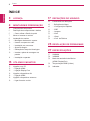 2
2
-
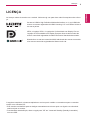 3
3
-
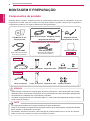 4
4
-
 5
5
-
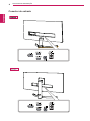 6
6
-
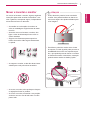 7
7
-
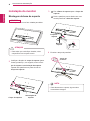 8
8
-
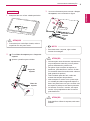 9
9
-
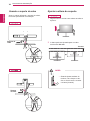 10
10
-
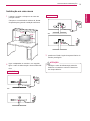 11
11
-
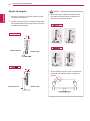 12
12
-
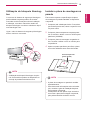 13
13
-
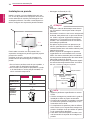 14
14
-
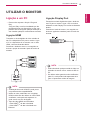 15
15
-
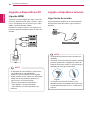 16
16
-
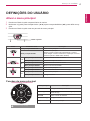 17
17
-
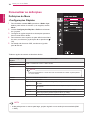 18
18
-
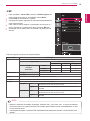 19
19
-
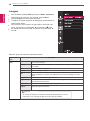 20
20
-
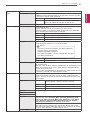 21
21
-
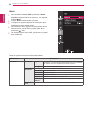 22
22
-
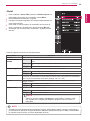 23
23
-
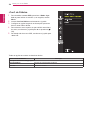 24
24
-
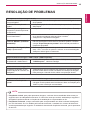 25
25
-
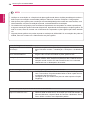 26
26
-
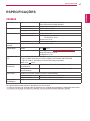 27
27
-
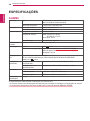 28
28
-
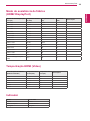 29
29
-
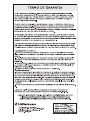 30
30
-
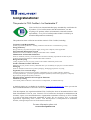 31
31
-
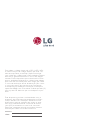 32
32
LG 29UM68-P Manual do usuário
- Categoria
- TVs
- Tipo
- Manual do usuário
- Este manual também é adequado para
Artigos relacionados
-
LG 29WK500-P Manual do usuário
-
LG 29WK500-P Manual do proprietário
-
LG 22MP58VQ-P Manual do proprietário
-
LG 32UD59-B Manual do usuário
-
LG 29UM67-P Manual do usuário
-
LG 25UM58-P Manual do proprietário
-
LG 25UM58-P Manual do usuário
-
LG 38WK95C-W Manual do proprietário
-
LG 38WK95C-W Manual do usuário
-
LG 34UC88-B Manual do usuário